La Scheda SD Non Viene Riconosciuta su Telefono Xiaomi/Redmi Note Pro
"Ho una scheda SD che non viene riconosciuta sul mio telefono Xiaomi, ma voglio visualizzare alcune foto da questa scheda SD corrotta. Ho provato a inserire la scheda SD in un altro smartphone, ma non viene ancora riconosciuta. Ho anche provato a collegarla al mio computer tramite un lettore di schede, ma la scheda SD non viene riconosciuta nemmeno dal PC. Cosa devo fare per recuperare tutti i dati inaccessibili da una scheda SD non riconosciuta sul mio telefono Xiaomi?"
"Non funziona quando inserisco la mia scheda SD nel mio telefono Xiaomi. Ho ricevuto un messaggio che dice 'Inserisci una scheda di memoria.' Perché il mio telefono Xiaomi mostra un messaggio di errore del genere? C'è qualcosa che posso fare per risolvere il problema e recuperare i miei file persi?"
![]() Correzione Rapida -> Scheda SD Non Rilevata nel Telefono Mobile Fix
Correzione Rapida -> Scheda SD Non Rilevata nel Telefono Mobile Fix
Rimani calmo se la tua scheda di memoria SD non viene riconosciuta dal tuo telefono Xiaomi, Redmi Note 8/9/12/13 Pro, MIUI 12 o computer. In questa situazione, è meglio controllare se la tua scheda SD è fisicamente danneggiata. Se la risposta è no, hai buone probabilità di recuperare le foto perse dalla scheda SD. Continua a leggere! Questo articolo ti guiderà su come recuperare i file quando la tua scheda SD non è riconosciuta da un telefono Xiaomi o un computer.
Navigazione
Parte 1: Recupero Dati Quando la Scheda SD Non È Riconosciuta da Xiaomi/Redmi
Ci sono tre modi per recuperare i dati dalla scheda SD di un telefono Xiaomi nelle sezioni seguenti, con o senza software, su Android o su un computer Windows. Sarebbe fortunato se avessi un backup sui servizi cloud come Google Drive. In caso contrario, puoi provare altri metodi.
Metodo 1: Recupera Dati dalla Scheda SD di Xiaomi tramite Backup su Cloud
Passaggi per Ripristinare i Dati del Telefono Xiaomi da Google Drive:
- Sul tuo telefono Xiaomi, assicurati di essere acceduto con lo stesso account Google utilizzato per il backup dei dati su Google Drive.
- Installa l'app Google Drive dal Play Store se non è già installata.
- Apri l'app Google Drive sul tuo telefono Xiaomi.
- Tocca l'icona del menu (tre linee orizzontali) per accedere alla barra laterale.
- Tocca "Backup" dal menu laterale.
- Dovresti vedere un elenco dei backup disponibili. Tocca il backup che contiene i dati che desideri ripristinare.
- Seleziona i tipi di dati che desideri ripristinare, come contatti, eventi del calendario, dati delle app, ecc.
- Tocca "Ripristina" o "Ripristina Tutto" per avviare il processo di ripristino.

- Attendi il completamento del processo. I dati ripristinati saranno disponibili sul tuo telefono Xiaomi.
Nota che la disponibilità e le opzioni per ripristinare i dati da Google Drive possono variare a seconda del modello specifico di telefono Xiaomi e della versione di MIUI (l'interfaccia Android personalizzata di Xiaomi) installata sul dispositivo. Assicurati di aver precedentemente eseguito il backup dei dati desiderati su Google Drive prima di tentare di ripristinarli.
Metodo 2: Recupera File dalla Scheda SD di Xiaomi su Windows 11/10/7 Gratis
iCare Data Recovery Free è un programma di recupero dati progettato per utenti Windows per recuperare dati dopo la formattazione, l'eliminazione e altri problemi di perdita di dati. Pertanto, quando la tua scheda SD non è riconosciuta da un telefono Xiaomi, puoi utilizzare questo software di recupero dati per ripristinare i file persi. Questo software di recupero dati funziona su Windows OS per aiutare a recuperare file da qualsiasi dispositivo, comprese le schede SD, anche quando non sono riconosciute da nessun dispositivo. Con l'aiuto di iCare Data Recovery, puoi facilmente ottenere ciò di cui hai bisogno perché questo software è facile da usare con un'interfaccia user-friendly.
Passaggi per il Recupero della Scheda SD Non Leggibile di Xiaomi
Recupero Gratuito della Scheda di Memoria

Scarica iCare Data Recovery Pro Gratis per recuperare file da schede di memoria della fotocamera del telefono mobile, inclusi foto, video, musica...
Preparazione: Scarica e installa gratuitamente iCare Data Recovery sul tuo computer. Collega la scheda SD a questo computer e avvia il software di recupero dati.
Passo 1: Seleziona una modalità di scansione adeguata dopo aver avviato il software.

Passo 2: Quando il software mostra tutte le unità, seleziona la scheda SD come disco di destinazione. Quindi, attendi pazientemente mentre il software scansiona per cercare file persi.

Passo 3: Dopo la scansione, visualizza in anteprima i file e salva tutti i file necessari in una posizione diversa dalla scheda SD.

Metodo 3: Utilizzare DiskDigger per Recuperare File da Xiaomi Senza PC
DiskDigger è uno strumento di recupero dati popolare che può aiutarti a recuperare file cancellati dal tuo telefono Xiaomi. Ecco come puoi utilizzare DiskDigger per recuperare file cancellati:
- Scarica e installa l'app DiskDigger dal Google Play Store sul tuo telefono Xiaomi.
- Avvia l'app DiskDigger.
- Concedi le autorizzazioni necessarie per permettere all'app di accedere alla memoria del tuo dispositivo.
- All'interno dell'app DiskDigger, vedrai due opzioni: "Scansione di base" e "Scansione completa". L'opzione Scansione di base è solitamente sufficiente per la maggior parte delle esigenze di recupero file. Seleziona l'opzione di scansione desiderata.
- Scegli la posizione di memorizzazione o la partizione dalla quale desideri recuperare i file eliminati. Potrebbe essere la memoria interna o una scheda SD esterna.
- DiskDigger inizierà a scansionare la posizione di memorizzazione selezionata per i file recuperabili. Questo processo potrebbe richiedere del tempo, a seconda delle dimensioni della memoria e del numero di file eliminati.
- Una volta completata la scansione, DiskDigger mostrerà un elenco di file recuperabili. Puoi filtrare i risultati per tipo di file o cercare nomi di file specifici.
- Seleziona i file che desideri recuperare toccando le caselle di controllo accanto a ciascuno di essi.
- Premi il pulsante "Recupera" per avviare il processo di recupero. Potrebbe esserti chiesto di scegliere una cartella di destinazione per salvare i file recuperati. È consigliabile selezionare una posizione diversa da quella in fase di scansione per evitare eventuali sovrascritture di dati.
- Attendi che DiskDigger completi il processo di recupero. I file recuperati verranno salvati nella posizione specificata.
Nota che il successo del recupero file utilizzando DiskDigger dipende da vari fattori, come il grado di frammentazione dei file, la sovrascrittura e il tempo trascorso dalla loro eliminazione. È importante utilizzare DiskDigger il prima possibile dopo l'eliminazione dei file per massimizzare le possibilità di recupero riuscito.
Il PC Riconosce la Scheda SD Quando Non Viene Rilevata dal Telefono Xiaomi
In alcuni casi, la tua scheda SD potrebbe non essere rilevata dal tuo telefono Xiaomi, ma potrebbe essere riconosciuta dal tuo PC quando è collegata. Il PC potrebbe rilevare la scheda SD come un dispositivo formattato in RAW o come un'unità sconosciuta. In alcuni casi, la scheda SD potrebbe non apparire in "Computer" ma potrebbe essere visualizzata come un'unità rimovibile sotto "Gestione Disco". Qualunque sia la situazione, se il tuo PC riconosce la scheda SD, è un segno positivo; hai ancora una buona possibilità di recuperare i file dalla scheda SD.
La Scheda SD Non Appare sul Xiaomi [7 Soluzioni]
Se la tua scheda SD non appare sul tuo telefono Xiaomi, puoi provare le seguenti soluzioni:
-
#1 Controlla la scheda SD e puliscila: Assicurati che la scheda SD sia inserita correttamente nello slot della scheda SD del tuo telefono Xiaomi. Rimuovi la scheda, pulisci i contatti con un panno morbido e reinseriscila saldamente.
-
#2 Riavvia il telefono: A volte, un semplice riavvio può risolvere problemi temporanei. Spegni il telefono Xiaomi, rimuovi la scheda SD e poi riaccendilo. Dopo che il telefono è completamente avviato, reinserisci la scheda SD e controlla se viene rilevata.
-
#3 Usa un lettore di schede diverso: Se stai utilizzando una scheda microSD con un adattatore, prova a usare un lettore di schede o un adattatore diverso per escludere eventuali problemi con quello attuale.
-
#4 Testa la scheda SD su un altro dispositivo: Inserisci la scheda SD in un altro dispositivo, come un computer o un altro smartphone, per verificare se viene rilevata. Se la scheda SD non viene riconosciuta nemmeno su altri dispositivi, potrebbe indicare un problema con la scheda stessa e potrebbe essere necessario sostituirla.
-
#5 Formatta la scheda SD: Se la scheda SD viene rilevata ma non è accessibile sul tuo telefono Xiaomi, puoi provare a formattarla. Nota che la formattazione cancellerà tutti i dati sulla scheda, quindi assicurati di avere un backup se necessario. Vai su Impostazioni > Memoria > Scheda SD (o simile) > Formatta e segui le istruzioni sullo schermo per formattare la scheda.
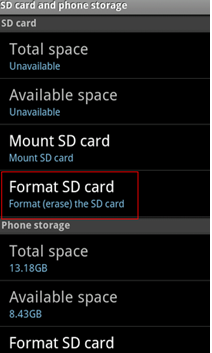
In alternativa, puoi formattare la scheda SD su un computer in FAT o FAT32 per vedere quale file system supporta il tuo telefono. La formattazione su un PC Windows è semplice; se vedi la scheda SD sotto il PC, fai clic con il tasto destro sulla scheda SD e poi apparirà l'opzione "Formatta".

Leggi anche: 5 formattatori di schede SD
-
#6 Controlla gli aggiornamenti software: Assicurati che il tuo telefono Xiaomi esegua l'ultima versione del software. Vai su Impostazioni > Info telefono > Aggiornamenti di sistema e controlla se ci sono aggiornamenti disponibili. Installa eventuali aggiornamenti se disponibili, poiché potrebbero includere correzioni di bug e miglioramenti che potrebbero risolvere i problemi di rilevamento della scheda SD.
-
#7 Ripristino di fabbrica: Se tutto il resto fallisce, puoi provare a eseguire un ripristino di fabbrica sul tuo telefono Xiaomi. Questo cancellerà tutti i dati sul telefono, quindi assicurati di avere un backup. Vai su Impostazioni > Sistema > Ripristina > Elimina tutti i dati (Ripristino di fabbrica) e segui le istruzioni sullo schermo. Dopo il ripristino, configura di nuovo il telefono e controlla se la scheda SD viene ora rilevata.
Se nessuna di queste soluzioni funziona, è consigliabile contattare il supporto clienti Xiaomi o visitare un centro di assistenza per ulteriori aiuti.
Correzione rapida -> Come riparare una scheda SD danneggiata con 6 strumenti gratuiti
Come Proteggere la Scheda SD da Problemi di Illeggibilità sullo Smartphone Xiaomi?
- Rimuovi la scheda SD solo dopo aver spento il telefono.
- Proteggi la tua scheda di memoria SD dalle infezioni da virus evitando siti web o link non sicuri sul tuo telefono Xiaomi.
- Rimuovi sempre la scheda SD in modo sicuro dal computer; non scollegarla in modo non sicuro.
- Evita di usare il tuo telefono Xiaomi quando è quasi scarico per prevenire danni imprevisti alla scheda SD a causa di spegnimenti improvvisi.
- Utilizza correttamente la scheda SD sia sul tuo telefono Xiaomi che sul computer per evitare settori danneggiati.
Articoli Correlati
- Riparare i settori danneggiati sulla scheda SD
- Recuperare le foto dalla scheda SD
- La scheda sd è vuota o ha un filesystem non supportato
- cardrecovery versione completa
- file///sdcard/galleria non viene visualizzato nella galleria
- Canon non riesce a formattare la scheda
- riparare la scheda sd danneggiata con cmd
- Scarica il driver della scheda SD